Cara memperbaiki kartrid printer inkjet kering
Printer / / February 16, 2021
Tidak ada yang lebih membuat frustrasi daripada masalah printer. Baik Anda mencoba mencetak tiket untuk acara besar, boarding pass untuk penerbangan Anda hari ini, atau bahkan hanya foto untuk dikirim Para kerabat, printer sepertinya selalu bermasalah pada saat yang salah - terutama printer yang sangat sering digunakan kadang.
Mungkin ada sejumlah alasan mengapa printer inkjet Anda menolak untuk mencetak atau hanya mengeluarkan halaman kosong. Namun, satu alasan umum adalah bahwa kartrid tinta di printer Anda telah mengering, sehingga tersumbat dan tidak dapat digunakan.
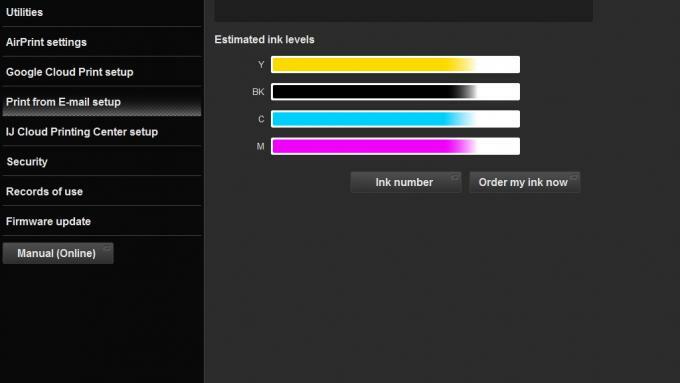
Lihat terkait
Ini sering terjadi jika Anda sudah lama tidak menggunakan printer karena tinta stasioner memiliki waktu untuk mengering di nosel. Penting untuk menggunakan printer Anda secara semi-teratur untuk mencoba dan menghindarinya. Alasan lainnya mungkin kartrid telah kedaluwarsa. Ya, kartrid printer memiliki tanggal kedaluwarsa, setelah itu kartrid tersebut tidak dapat berfungsi lagi.
Akhirnya, jika Anda pernah mengisi ulang kartrid, daripada membeli yang benar-benar baru, ini bisa menimbulkan masalah sendiri. Jika Anda tidak berhati-hati, udara bisa masuk ke dalam kartrid, yang mempercepat proses pengeringan. Namun, ada beberapa cara Anda dapat mencoba dan menghidupkan kembali kartrid.
Perbaikan umum
Port panggilan pertama Anda ketika mencoba memperbaiki kartrid printer yang kering adalah dengan menggunakan fungsi pembersihan kepala printer Anda. Anda dapat melakukan ini di perangkat lunak printer Anda tetapi prosesnya akan berbeda tergantung pada pabrikannya. Klik kanan pada ikon printer di area pemberitahuan Windows (kanan bawah layar Anda). Anda harus mendapatkan menu, Anda sedang mencari Pengaturan, Utilitas, Kotak Alat atau Properti. Kemudian temukan tab perawatan atau pemecahan masalah dan cari pembersihan kepala atau kepala cetak bersih. Seringkali mungkin untuk melakukan ini langsung dari menu pada layar printer, atau dengan menekan dan menahan tombol tertentu, tetapi Anda perlu Google nomor model dan 'pembersihan kepala cetak' untuk menemukannya detailnya.
Biasanya ini terdiri dari pencetakan pertama pola uji saluran, tetapi jika kartrid Anda benar-benar tersumbat, ini kemungkinan akan menghasilkan halaman kosong. Setelah itu, Anda diberi opsi untuk menjalankan print head bersih. Jalankan ini beberapa kali dan lihat apakah itu memperbaiki masalah. Jika beberapa warna bagus, maka Anda harus dapat mengidentifikasi pelakunya dari warna lain.
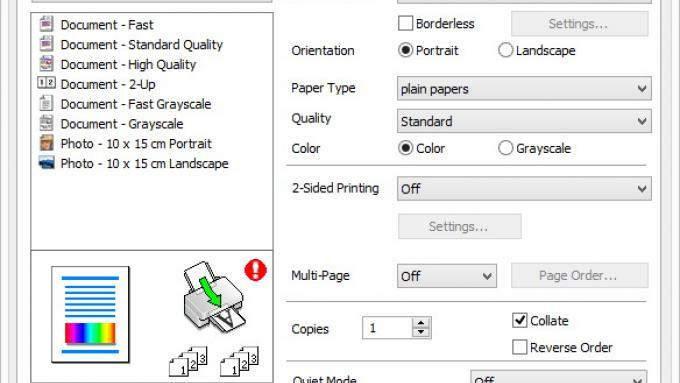
^ Biasanya ditemukan di bawah tab 'Maintenance' pada perangkat lunak printer Anda
Jika itu tidak berhasil, pendekatan lain sedikit lebih praktis. Buka printer Anda dan keluarkan kartrid tinta yang rusak. Sekarang isi mangkuk dengan air hangat dan tempatkan kartrid tinta sehingga noselnya terendam. Ambil kain atau cotton bud dan usapkan ke seluruh nozel dan hentikan saat Anda melihat tinta mulai mengalir keluar ke air. Sekarang keringkan seluruh bagian dan biarkan selama 10 menit atau lebih. Ganti kartrid di printer Anda dan coba cetak halaman lain. Jika masih tidak berhasil, mungkin ini saatnya untuk mengurangi kerugian Anda dan membeli kartrid baru. Pastikan untuk merawat dokumen berikutnya dengan lebih baik dengan mencetak lebih sering.
Tip Perawatan

Jika Anda tahu Anda tidak akan mencetak semi-teratur, sebaiknya keluarkan kartrid dari printer Anda. Jika kartrid dilengkapi dengan penutup pelindung di atas noselnya, peganglah ini sehingga Anda dapat memasangnya kembali, jika tidak, Anda dapat membungkus kartrid dengan clingfilm. Kemudian masukkan kartrid ke dalam kantong tertutup atau kotak tupperware hingga Anda membutuhkannya lagi. Ini akan membantu memastikannya tidak kering ketika saatnya tiba. Jika benar-benar rusak maka pertimbangkan kami Printer Terbaik Dibeli.



